 Tutoriel mobile
Tutoriel mobile
 téléphone Android
téléphone Android
 Comment connecter le haut-parleur Xiaomi au réseau wifi_Étapes pour connecter le haut-parleur Xiaomi au réseau wifi
Comment connecter le haut-parleur Xiaomi au réseau wifi_Étapes pour connecter le haut-parleur Xiaomi au réseau wifi
Comment connecter le haut-parleur Xiaomi au réseau wifi_Étapes pour connecter le haut-parleur Xiaomi au réseau wifi
L'éditeur PHP Xinyi vous présentera les étapes de connexion des enceintes Xiaomi aux réseaux wifi. Le haut-parleur Xiaomi est un haut-parleur intelligent qui peut réaliser diverses fonctions pratiques telles que la fonction d'assistant vocal, la lecture de musique, le contrôle de la maison intelligente, etc. après la connexion au réseau wifi. Ensuite, nous présenterons en détail les étapes spécifiques de connexion des haut-parleurs Xiaomi aux réseaux wifi, afin que vous puissiez facilement profiter de l'expérience pratique apportée par la vie intelligente.
1. Branchez l’alimentation du haut-parleur Xiaoai et allumez-le.

2. Connectez-vous à l'application Xiaoai Speaker sur votre téléphone mobile et recherchez automatiquement votre haut-parleur.
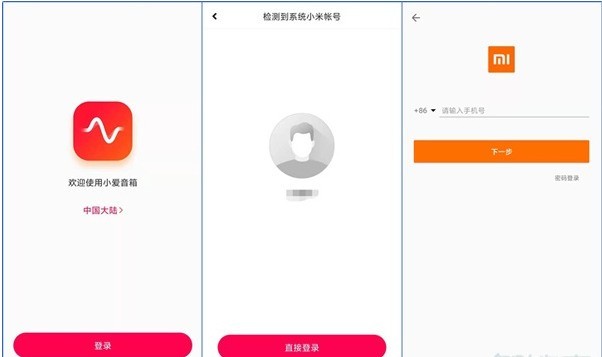
3. Cliquez pour démarrer la configuration du réseau, sélectionnez WiFi, entrez le mot de passe et cliquez pour vous connecter.
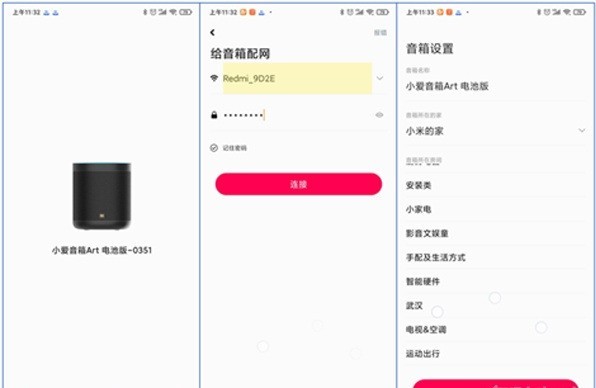
Ce qui précède est le contenu détaillé de. pour plus d'informations, suivez d'autres articles connexes sur le site Web de PHP en chinois!

Outils d'IA chauds

Undresser.AI Undress
Application basée sur l'IA pour créer des photos de nu réalistes

AI Clothes Remover
Outil d'IA en ligne pour supprimer les vêtements des photos.

Undress AI Tool
Images de déshabillage gratuites

Clothoff.io
Dissolvant de vêtements AI

AI Hentai Generator
Générez AI Hentai gratuitement.

Article chaud

Outils chauds

Bloc-notes++7.3.1
Éditeur de code facile à utiliser et gratuit

SublimeText3 version chinoise
Version chinoise, très simple à utiliser

Envoyer Studio 13.0.1
Puissant environnement de développement intégré PHP

Dreamweaver CS6
Outils de développement Web visuel

SublimeText3 version Mac
Logiciel d'édition de code au niveau de Dieu (SublimeText3)
 Comment connecter les enceintes Xiaoai au wifi ? Étapes détaillées pour connecter les enceintes Xiaoai au réseau wifi !
Mar 15, 2024 pm 07:28 PM
Comment connecter les enceintes Xiaoai au wifi ? Étapes détaillées pour connecter les enceintes Xiaoai au réseau wifi !
Mar 15, 2024 pm 07:28 PM
Êtes-vous curieux de savoir comment connecter les enceintes Xiaoai au wifi ? Xiaoai Speaker est un logiciel de haut-parleur intelligent très complet. Les utilisateurs peuvent contrôler et configurer votre haut-parleur AI sur leurs téléphones mobiles, comme le réglage du volume, la lecture de musique, le réveil vocal, etc. Y a-t-il des amis qui l'utilisent pour la première fois et ne savent pas comment configurer la connexion wifi des enceintes Xiaoai ? L'éditeur a désormais compilé les étapes détaillées de connexion des enceintes Xiaoai au réseau wifi à partager avec vous ! Si cela vous est utile, téléchargez le logiciel et faites-en l'expérience ! 1. Comment connecter les enceintes Xiaoai au wifi ? Étapes détaillées pour connecter les enceintes Xiaoai au réseau wifi ! 1. Ouvrez la dernière version de l'application Xiaoai Speaker téléchargée depuis ce site. La dernière version de l'application Xiaoai Speaker Catégorie : Vie pratique Téléchargez la dernière version de l'application Xiaoai Speaker est un logiciel de service pour maison intelligente très pratique qui peut
 Étapes à suivre pour connecter l'imprimante HP 136w au Wi-Fi. À lire absolument : Tutoriel de connexion sans fil de l'imprimante HP.
Feb 26, 2024 am 11:19 AM
Étapes à suivre pour connecter l'imprimante HP 136w au Wi-Fi. À lire absolument : Tutoriel de connexion sans fil de l'imprimante HP.
Feb 26, 2024 am 11:19 AM
En fait, il s'agit d'un partage d'imprimante LAN. La méthode est la suivante : 1. Définissez l'adresse IP de l'imprimante. Tout d'abord, branchez le réseau du routeur ou passez à l'imprimante. 2. Cliquez ensuite sur Paramètres de l'imprimante - Configuration réseau - Menu sans fil. Il est préférable d'y définir une adresse IP fixe pour l'imprimante. Ensuite, téléchargez et installez le pilote d'imprimante sur votre ordinateur. Lors de l'installation du pilote, sélectionnez l'option d'installation réseau afin que l'ordinateur recherche automatiquement les imprimantes connectées au réseau partagé. Une fois l'installation terminée, le pilote indiquera que l'imprimante a été partagée sans fil avec succès. Comment connecter l'imprimante via un réseau sans fil : 1. Cliquez avec le bouton droit sur l'icône WiFi sous le bureau et sélectionnez « Ouvrir le Centre Réseau et partage ». 2. Cliquez sur le nom du WiFi auquel vous êtes connecté et une fenêtre contextuelle apparaîtra.
 Comment connecter le haut-parleur Xiaomi au réseau wifi_Étapes pour connecter le haut-parleur Xiaomi au réseau wifi
Mar 25, 2024 am 11:16 AM
Comment connecter le haut-parleur Xiaomi au réseau wifi_Étapes pour connecter le haut-parleur Xiaomi au réseau wifi
Mar 25, 2024 am 11:16 AM
1. Branchez le haut-parleur Xiaoai et allumez-le. 2. Connectez-vous à l'application Xiaoai Speaker avec votre téléphone mobile et recherchez automatiquement vos haut-parleurs. 3. Cliquez pour démarrer la configuration du réseau, sélectionnez WiFi, entrez le mot de passe et cliquez pour vous connecter.
 Comment connecter le haut-parleur Xiaoai au réseau wifi « Explication détaillée : un camarade de classe Xiaoai ne peut pas se connecter au réseau »
Feb 06, 2024 pm 03:43 PM
Comment connecter le haut-parleur Xiaoai au réseau wifi « Explication détaillée : un camarade de classe Xiaoai ne peut pas se connecter au réseau »
Feb 06, 2024 pm 03:43 PM
Je pense que tout le monde connaît Xiaoai. Il nous a apporté beaucoup de commodité et de bonheur dans nos vies, et beaucoup de nos amis ne seront pas incapables de se connecter à Internet pendant longtemps lorsqu'ils sont occupés. Montrons-le d'une manière simple et pratique. Si votre téléphone est de la marque Xiaomi, il vous suffit d'ouvrir les paramètres, de rechercher les camarades de classe Xiaoai et de cliquer sur Rechercher les mises à jour. Si votre téléphone est d'une autre marque, vous devez télécharger l'application Xiaoai Audio. Ensuite, ouvrez et cliquez sur moi dans le coin inférieur droit. Cliquez sur Mettre à niveau. Comme le montre la figure 3, cliquez sur Détecter les mises à jour. Si vous ne parvenez toujours pas à vous connecter au réseau, essayez de redémarrer le routeur. Les haut-parleurs Xiaoai prennent en charge la connexion aux réseaux sans fil (Wi-Fi), et certains modèles prennent également en charge la bande de fréquence 5G. Les étapes pour connecter les haut-parleurs Xiaoai au Wi-Fi sont les suivantes : Étape 1 : Branchez l'adaptateur secteur du Xiaoai nouvellement acheté. haut-parleur et allumez-le.
 Comment connecter Tmall Elf au wifi Comment se connecter à Tmall Elf en ligne
Feb 22, 2024 pm 03:22 PM
Comment connecter Tmall Elf au wifi Comment se connecter à Tmall Elf en ligne
Feb 22, 2024 pm 03:22 PM
Ouvrez le logiciel Tmall Genie et sélectionnez l'appareil que vous souhaitez ajouter. Le système détectera automatiquement votre WiFi domestique et transférera le mot de passe WiFi à Tmall Genie sur votre téléphone mobile pour vous connecter automatiquement. Tutoriel Modèle applicable : iPhone13 Système : iOS15.3.1 Version : Tmall Genie 5.7.1 Analyse 1 Installez d'abord Tmall Genie et ouvrez-le, cliquez sur Ajouter un appareil dans l'interface. 2 Sélectionnez ensuite l'appareil à ajouter en fonction de son type. 3. Le système détecte automatiquement le wifi à la maison et peut également confirmer automatiquement si le wifi est correct. 4 Cliquez sur Mode de distribution réseau déjà entré en bas de la page, étape suivante. 5. Transférez le mot de passe wifi vers Tmall Genie sur votre téléphone mobile et il se connectera automatiquement au wifi. Supplément : Que peut faire Tmall Genie sans Internet ? 1 Tmall Genie peut être utilisé sans Internet. Il peut être utilisé comme haut-parleur Bluetooth.
 Comment connecter la machine à cartes perforées DingTalk au wifi_Tutorial sur la connexion de la machine à cartes perforées DingTalk au wifi
Mar 30, 2024 pm 01:56 PM
Comment connecter la machine à cartes perforées DingTalk au wifi_Tutorial sur la connexion de la machine à cartes perforées DingTalk au wifi
Mar 30, 2024 pm 01:56 PM
1. Ouvrez DingTalk sur votre téléphone mobile, cliquez sur [Workbench], puis cliquez sur [Horloge de présence]. 2. Cliquez sur [Machine de présence], puis cliquez sur [Ajouter une machine de présence]. 3. Cliquez sur [Découvrir le périphérique Bluetooth], rapprochez le téléphone de la machine de présence, sélectionnez le Wi-Fi et le mot de passe, puis cliquez sur OK.
 Que dois-je faire si la version professionnelle Win10 ne parvient pas à se connecter au wifi ?
Jul 13, 2023 pm 05:49 PM
Que dois-je faire si la version professionnelle Win10 ne parvient pas à se connecter au wifi ?
Jul 13, 2023 pm 05:49 PM
Au fil des temps, notre système informatique a également été mis à niveau de win7 à win10. Pour certains utilisateurs, les fonctions de la version familiale Win10 ne sont pas satisfaisantes, c'est pourquoi la version familiale Win10 a été mise à niveau vers la version professionnelle Win10. Après la mise à niveau, j'ai constaté que la version professionnelle Win10 ne pouvait pas se connecter au wifi. Que se passe-t-il maintenant et comment y remédier ? Aujourd'hui, l'éditeur vous proposera un didacticiel graphique et une vidéo pédagogique pour résoudre le problème selon lequel Win10 Professional ne peut pas se connecter au wifi. Que dois-je faire si la version professionnelle Win10 ne parvient pas à se connecter au wifi ? 1. Nous ouvrons l'opération (clic droit sur le menu Démarrer pour l'ouvrir) et exécutons la commande cmd. 2. Dans l'invite de commande, nous entrons la commande dans l'image ci-dessous pour revenir au véhicule pour exécution. 3. Lorsque vous y êtes invité, le cache de résolution DNS a été actualisé avec succès.
 Comment se connecter au wifi sur ordinateur portable HP win7 ?
Feb 11, 2024 am 10:45 AM
Comment se connecter au wifi sur ordinateur portable HP win7 ?
Feb 11, 2024 am 10:45 AM
De nombreux utilisateurs d’ordinateurs portables choisissent de se connecter directement au wifi pour accéder à Internet, ce qui est simple et pratique. Cependant, certains utilisateurs qui viennent de recevoir des ordinateurs portables HP ne savent pas comment le configurer, voyons donc comment l'éditeur utilise l'ordinateur portable HP Win7 pour se connecter au wifi. Ordinateur portable HP connecté au wifi ? 1. Créez une liaison réseau sans fil, entrez dans le menu Démarrer de Win7 dans le coin inférieur gauche du bureau et cliquez sur « Panneau de configuration ». 2. Cliquez ensuite sur « Réseau et Internet ». 3. Ensuite, ouvrez le "Centre Réseau et partage". Voici les fonctions qui doivent être utilisées pour la mise en réseau informatique Win7. Que vous vous connectiez à un réseau sans fil ou à un réseau haut débit, vous devez ouvrir cette fonction et la configurer.





